ዝርዝር ሁኔታ:
- Odnoklassniki መክፈት አይፈልጉም-ለችግሩ ምክንያቶች እና መፍትሄዎች
- ከሀብቱ ራሱ ችግሮች
- የግንኙነት እጥረት ወይም አለመረጋጋት በአቅራቢው ላይ ያሉ ችግሮች እና በይነመረብ ውስጥ መቋረጦች
- የቫይራል እንቅስቃሴ
- የአሳሽ ችግሮች
- የጸረ-ቫይረስ የውሂብ ጎታ ስህተት
- የስርዓተ ክወና እና መዝገብ ቤትን ማጽዳት

2024 ደራሲ ደራሲ: Bailey Albertson | [email protected]. ለመጨረሻ ጊዜ የተሻሻለው: 2023-12-17 12:54
Odnoklassniki መክፈት አይፈልጉም-ለችግሩ ምክንያቶች እና መፍትሄዎች

ማህበራዊ አውታረመረብ "ኦዶክላሲኒኪ" አንዳንድ ጊዜ በአንድ ወይም በሌላ ምክንያት ላይሰራ ይችላል ፡፡ አይጨነቁ ፣ ምክንያቱም ጀማሪ እንኳን ወደዚህ ሃብት መዳረሻ በመመለስ ችግሩን መፍታት ይችላል ፡፡ ሁሉንም እንመርምር ውጤታማ ዘዴዎች.
ይዘት
- 1 በሀብቱ በራሱ ችግሮች
-
2 የግንኙነቱ እጥረት ወይም አለመረጋጋት በአቅራቢው ላይ ያሉ ችግሮች እና በይነመረብ ውስጥ መቋረጦች
- 2.1 የ “ቱርቦ” ሁነታን ማንቃት
- 2.2 የአውታረ መረብ መላ መፈለጊያውን በመጠቀም
-
3 የቫይረስ እንቅስቃሴ
- 3.1 ቪዲዮ-የአስተናጋጆቹን ፋይል ከአላስፈላጊ ግቤቶች እንዴት እንደሚያጸዱ
- 3.2 ስርዓቱን በፀረ-ቫይረስ መፈተሽ
-
4 በአሳሹ ላይ ችግሮች
-
4.1 መሸጎጫ እና የአሰሳ ታሪክን ማጽዳት
4.1.1 ቪዲዮ-የ Yandex አሳሽን ከተጠራቀመ ቆሻሻ ማፅዳት
-
4.2 Yandex. Browser ን ማዘመን
4.2.1 ቪዲዮ-Yandex. Browser ን ማዘመን
- 4.3 ቅጥያዎችን ማሰናከል
-
-
5 በፀረ-ቫይረስ የውሂብ ጎታዎች ውስጥ ስህተት
5.1 ቪዲዮ-በአቫስት ውስጥ ለየት ያሉ ክፍሎች ላይ አንድ ጣቢያ ማከል
-
6 የስርዓተ ክወና እና ምዝገባን ማጽዳት
6.1 ቪዲዮ-ሲክሊነር በመጠቀም ነገሮችን በስርዓት እና በመመዝገቢያ ውስጥ ቅደም ተከተል ማስያዝ
ከሀብቱ ራሱ ችግሮች
በአገልጋዮቹ የጥገና ሥራ ወይም በአንድ ጊዜ ውድቀት ብቻ ወደ ጣቢያው መድረስ ለጊዜው ይሰናከል ይሆናል። ይህ እምብዛም አይከሰትም ፣ ግን ይከሰታል ፡፡ እንደ ደንቡ የማኅበራዊ አውታረመረብ ተጠቃሚዎች በገጽ ጭነት ወቅት በሚታየው መልእክት ይህንን ያሳውቃሉ ፡፡

በቴክኒካዊ ሥራ ምክንያት ወደ ኦዶክላሲኒኪ ድር ጣቢያ መድረስ ሊዘጋ ይችላል
Odnoklassniki እንዲሁ በብዙ ጥያቄዎች ምክንያት ላይጀምር ይችላል አገልጋዮቹ ከመጠን በላይ ተጭነዋል ፣ ምክንያቱም ብዙ ተጠቃሚዎች በተመሳሳይ ጊዜ ሀብቱን ማግኘት ይፈልጋሉ።
በይነመረቡ ካለዎት እና ኦዶክላሲኒኪ በማንኛውም አሳሽ ውስጥ አይጫንም (ይፈትሹ) ፣ ከሌሎቹ ገጾች በተለየ ፣ ምክንያቱ ከሀብት ጋር በተያያዙ ችግሮች ውስጥ በትክክል ሊሆን ይችላል ፡፡ በዚህ ጊዜ ጣቢያው ምንም ምላሽ እንደማይሰጥ ወይም እንደማይገኝ የሚገልጽ መልእክት ብዙውን ጊዜ ይታያል ፡፡ ሆኖም የገጽ ጭነት ስህተት የእርስዎ በይነመረብ በትክክል እየሰራ አለመሆኑን ሊያመለክት ይችላል ፡፡
ችግሩ ከጣቢያው ጎን ከሆነ መድረሻ ለማግኘት ምንም ማድረግ አይችሉም ፣ ምክንያቱም ሀብቱ ራሱ ችግሩን ማስተካከል አለበት። እስኪከሰት ድረስ መጠበቅ አለብዎት ፡፡
የግንኙነት እጥረት ወይም አለመረጋጋት በአቅራቢው ላይ ያሉ ችግሮች እና በይነመረብ ውስጥ መቋረጦች
ግንኙነቱ ደካማ ከሆነ ኦዶክላሲኒኪ ለመጫን ወይም በከፊል ለመክፈት እምቢ ይል ይሆናል (አንዳንድ አካላት ይገኛሉ ፣ አንዳንዶቹ የሉም)። በመጀመሪያ ፣ ገጹን እንደገና ለመጫን መሞከር እና ሌሎች ጣቢያዎች ከተከፈቱ እንዲሁም ራውተር ወይም ሞደም እንደገና ለማስጀመር መሞከር አለብዎት ፣ ምናልባት ጉዳዩ ምልክቶችን በሚልክ መሣሪያ ውስጥ ስለሆነ ፡፡
ያልተረጋጋ የበይነመረብ ግንኙነት (ወይም አለመኖር) በርካታ ምክንያቶች አሉ-
-
ክፍያ አለመክፈል። ይህ በዊንዶውስ ትሪ ውስጥ በሚገኘው “የበይነመረብ መዳረሻ” አዶው ላይ በአሰቃቂ ምልክት ወይም በመቆጣጠሪያ ፓነል ውስጥ ያለ በይነመረብ መዳረሻ ግንኙነት ስለመመሥረት ይጠቁማል ፡፡ ሚዛንዎን ከፍ ያድርጉ እና ከዚያ ወደ ማህበራዊ አውታረ መረብ ይሂዱ።

የበይነመረብ ግንኙነት አለመኖር በሚቀጥለው የደንበኝነት ምዝገባ ክፍያ በሚከፈሉበት ጊዜ በመለያው ላይ ገንዘብ ከሌለ አቅራቢው በይነመረብን ይዘጋል ፣ እና ኦፕሬቲንግ ሲስተም በተዛማጅ ማስጠንቀቂያ ያሳውቃል
-
በአቅራቢው በኩል ያሉ ችግሮች. Odnoklassniki ን ጨምሮ ምንም ገጾች አይጫኑም። ለድጋፍ ይደውሉ እና ለምን በይነመረብ እንደሌሉ ይወቁ ፡፡ የቴክኒካዊ ሥራ ካልተከናወነ የቴክኒክ ድጋፍ ስፔሻሊስቶች ችግሩን ለመፍታት ይረዱዎታል ፡፡

ከበይነመረቡ ጋር መገናኘት አለመቻልን በተመለከተ መልእክት Odnoklassniki ን በሚጭኑበት ጊዜ “ከበይነመረቡ ጋር መገናኘት አልተቻለም” የሚለው ስህተት ሊታይ ይችላል ፣ ይህም በአቅራቢው በኩል ባሉ ችግሮች ምክንያት ሊመጣ ይችላል
-
የአውታረ መረብ ብልሽት. በስርዓተ ክወናው ውስጥ አንድ ስህተት ተከስቷል። አብሮገነብ መላ ፈላጊ ዊንዶውስን ያሂዱ። ዝርዝር መመሪያዎች በዚህ ጽሑፍ ውስጥ ከዚህ በታች ተሰጥተዋል ፡፡

መላ ፍለጋ መገልገያውን ያሂዱ በክፍል ውስጥ “አስተዳደር እና ደህንነት” በይነመረብ ግንኙነት ላይ ያሉ ችግሮችን በራስ-ሰር ለይቶ ማወቅ የሚችል ልዩ አገልግሎት አለ
- በአሳሽ ውስጥ ብዙ ክፍት ትሮች. ምንም እንኳን በውስጣቸው የተከፈቱት ጣቢያዎች ቀድመው ቢጫኑም ይህ ማለት ትራፊክን አይጠቀሙም ማለት አይደለም ፡፡ የኦዶክላሲኒኪ መዳረሻን ለመፈተሽ አላስፈላጊ ገጾችን ይዝጉ ፡፡
- የፒሲ ትግበራዎች መነሻ ዝመና። ለሁሉም ፕሮግራሞች ማዘመን አስፈላጊ ሂደት ስለሆነ መቆም የለበትም ፡፡ እስኪጠናቀቅ ድረስ ይጠብቁ እና ከዚያ እንደገና የማህበራዊ ሚዲያ ገጹን ለመጫን ይሞክሩ።
- ትልልቅ ፋይሎችን በማንኛውም አሳሽ ወይም በማውረጃ አቀናባሪ በኩል ማውረድ ፡፡ የሂደቱን መጨረሻ ይጠብቁ ወይም ያቋርጡት እና እንደገና ወደ ኦዶክላሲኒኪ ለመሄድ ይሞክሩ።
የ "ቱርቦ" ሁነታን በማብራት ላይ
በመጨረሻው ገጽ ደካማ በሆነው በይነመረብ ምክንያት ገጹ በጥሩ ሁኔታ እንደማይጀምር ከተገነዘበ በማንኛውም አሳሽ ውስጥ የሚገኘውን የተፋጠነ የሃብት ጭነት ባህሪን ይጠቀሙ ፡፡ እሱ “ቱርቦ” ይባላል ፡፡ የ Yandex አሳሽ ምሳሌን በመጠቀም ማንቃቱን እንገልጽ-
-
ባለሶስት መስመር አዶን ጠቅ በማድረግ ለ Yandex አሳሽ ምናሌ ይደውሉ። የመጀመሪያውን ንጥል እንመርጣለን "turbo አብራ".

የ "ቱርቦ" ሁነታን በማብራት ላይ ሁነቱን ለማግበር በ “ቱርቦ አንቃ” ንጥል ላይ ጠቅ ያድርጉ
-
በአድራሻ አሞሌው መጨረሻ ላይ የሮኬት አዶ ይታያል። የተፋጠነው ገጽ ጭነት ሞድ እንደነቃ ይናገራል።

የሮኬት አዶ የሮኬት ቅርፅ ያለው አዶ በአድራሻው አሞሌ ውስጥ ይታያል ፣ ይህም ሁነታው እንደነቃ ያሳያል
- የዚህ ሁነታን ራስ-ሰር ማግበር ለማዋቀር ወደ አሳሹ “ቅንብሮች” ውስጣዊ ትር ይሂዱ ፡፡ ይህንን ለማድረግ የፕሮግራሙን ምናሌ ይጠቀሙ ወይም በአድራሻ አሞሌው ውስጥ አሳሽ ይተይቡ: // ቅንብሮች ፡፡
-
የ Turbo ክፍልን ለማየት እስከ ታች ድረስ ያሸብልሉ። አልፎ አልፎ ብቻ በይነመረብዎ “ከቀዘቀዘ” እሴቱን “በቀስታ ግንኙነት በራስ-ሰር ያብሩ” ያዘጋጁ። ፍጥነትዎ በተከታታይ ዝቅተኛ ከሆነ ሁልጊዜ ወደ ላይ ያዋቅሩት።

የቅንብሮች ትር በ "ቱርቦ" ክፍል ውስጥ ግንኙነቱ በሚዘገይበት ጊዜ ሁነቱን በራስ-ሰር ማግበርን ያንቁ
- አስፈላጊ ከሆነ ስለ መቀዛቀዙ ለማሳወቅ አማራጩን ያግብሩ እንዲሁም በይነመረቡ በሚዘገይበት ጊዜ የቪዲዮ ማጭመቂያ ተግባርን ያግብሩ ፡፡
የአውታረ መረቡ መላ ፈላጊን በመጠቀም
ውድቀቱ አንድ ብቻ መሆኑን ካወቁ መደበኛውን የዊንዶውስ መገልገያ “የአውታረ መረብ መላ ፈላጊ” በመጠቀም ችግሩን መፍታት ይችላሉ። ዝርዝር መመሪያዎችን ይከተሉ
-
በዊንዶውስ ትሪ ውስጥ (“የተግባር አሞሌ” ቀኝ ጠርዝ) አዶውን “የበይነመረብ መዳረሻ” እናገኛለን እና በቀኝ መዳፊት አዝራሩ ላይ ጠቅ እናደርጋለን ፡፡ በትንሽ ምናሌ ውስጥ “ክፈት” አውታረ መረብ እና የበይነመረብ ቅንብሮች የሚለውን ንጥል ይምረጡ ፡፡

የአውታረ መረብ እና የበይነመረብ ቅንብሮች "ክፈት" አውታረመረብ እና የበይነመረብ ቅንብሮች "ቁልፍ ላይ ጠቅ ያድርጉ
-
በመጀመሪያው ትር ውስጥ “ሁኔታ” ገጹን ወደታች ይሸብልሉ እና “የአውታረ መረብ መላ ፈላጊ” ክፍል ላይ ጠቅ ያድርጉ።

የሁኔታ ትር በ “ሁኔታ” ትር ውስጥ “የአውታረ መረብ መላ ፈላጊ” ክፍልን እናገኛለን
-
ትንታኔው እስኪጠናቀቅ እየጠበቅን ነው ፡፡ ብዙውን ጊዜ ሲስተሙ ወዲያውኑ ችግሩን ፈልጎ ያገኝና ወዲያውኑ ያስተካክላል ፣ እናም በይነመረቡን እና ኦዶክላሲኒኪን ያገኛሉ።

ችግሮችን በመፈለግ ላይ ስርዓቱ የአውታረ መረብ ችግሮችን ሲያገኝ ይጠብቁ
-
አብሮገነብ መገልገያ ምንም ዓይነት ችግር ካላየ በሚቀጥለው መስኮት ውስጥ የሚገጥሙትን የችግር አይነት ይምረጡ ፡፡ ሁሉንም ገጾች በሁሉም አሳሾች ውስጥ ካልከፈቱ ማለትም በይነመረብ የለም ፣ “ሌላ ችግር አለብኝ” ን ይምረጡ።

የችግሩን አይነት መምረጥ አሳሹ ማንኛውንም ገጽ ካልከፈተ "ሌላ ችግር አለብኝ" የሚለውን ይምረጡ
-
በእቃው ላይ ጠቅ ያድርጉ “አንድ የተወሰነ አውታረ መረብ አስማሚ በመጠቀም”።

ለምርመራ አንድ ችግር መምረጥ አገናኝ ላይ ጠቅ ያድርጉ "አንድ የተወሰነ አውታረ መረብ አስማሚ በመጠቀም"
-
አሁን የሚጠቀሙበትን መሳሪያ (ኢተርኔት ወይም “ገመድ አልባ አውታረመረብ”) እንመርጣለን ፡፡ ጥርጣሬ ካለዎት "ሁሉም የአውታረ መረብ አስማሚዎች" ላይ ግራ-ጠቅ ያድርጉ። ቼኩን ለመጀመር “ቀጣይ” ላይ ጠቅ ያድርጉ።

አስማሚ ምርጫ በዝርዝሩ ውስጥ አስማሚውን ይምረጡ እና "ቀጣይ" ን ጠቅ ያድርጉ
-
ሲስተሙ ምንም ዓይነት ችግር ካላየ ስለ ጉዳዩ ያሳውቅዎታል ፡፡ አንድ ብልሽት ከታወቀ መደበኛ አገልግሎቱ ሁኔታውን ያስተካክላል ፡፡

ምንም የስህተት መልእክት የለም የመላ መፈለጊያ ሞጁል ችግሩን ለይቶ ካላወቀው የበለጠ ማወቅ አለብዎት
Odnoklassniki ብቻ ለእርስዎ የማይጫን ከሆነ ፣ እንደ ችግሩ ዓይነት “አንድ የተወሰነ ድር ጣቢያ ለመድረስ እየሞከርኩ ነው” የሚለውን ይምረጡ። በሚታየው መስክ ውስጥ የ “ኦዶክላሲኒኪ” አድራሻ ያስገቡ (ቀላሉ መንገድ ከአሳሹ የአድራሻ አሞሌ መቅዳት ነው) እና “ቀጣይ” ን ጠቅ ያድርጉ።

የጣቢያውን አድራሻ "Odnoklassniki" ያስገቡ እና "ቀጣይ" ን ጠቅ ያድርጉ
ስርዓቱ ሀብቱን ለማግኘት ይሞክራል ፡፡ ይህንን ማድረግ ካልቻለች ችግሩ በራሱ ጣቢያው ፣ በፒሲው ላይ ቫይረስ ወይም ሙሉ የአሳሽ መሸጎጫ ሊሆን ይችላል ፡፡
የቫይራል እንቅስቃሴ
አስተናጋጆቹ የጽሑፍ ፋይል ከዊንዶውስ ሲስተም ሀብቶች ውስጥ አንዱ ነው ፡፡ በይነመረቡ በኮምፒተር ላይ መሥራት በጣም አስፈላጊ ነው ፡፡ ይህ ፋይል ተጋላጭ ነው በኮምፒተርዎ ውስጥ የገባ ማልዌር እርስዎ ሳያውቁት ሊለውጡት ይችላሉ ለምሳሌ ወደ አንድ የተወሰነ ጣቢያ መዳረሻን ለማገድ ወይም ወደ ሌላ ሀብት ለማዛወር ፡ ለምሳሌ ፣ ኦዶክላሲኒኪን ይከፍታሉ ፣ ግን ለዲዛይን ስልክ ቁጥርዎን እንዲያስገቡ የተጠየቁበት በዲዛይን ፣ በማጭበርበር ጣቢያ ተመሳሳይ ወደ ሌላ አቅጣጫ ማዘዋወር አለ በዚህ ምክንያት ገንዘብ ከስልክዎ ሊወጣ ይችላል።
የአስተናጋጆቹን ፋይል በመጠቀም እንዲሁም ወደ “Odnoklassniki” እና ለሌላ ማንኛውም መገልገያ መዳረሻ እራስዎንም ማገድ ይችላሉ ፡፡ ምናልባት እርስዎ ብቻ ካልሆኑ አንድ ሰው ቀድሞውኑ በፒሲዎ ላይ ይህን አድርጓል ፡፡
ፋይሉን ወደ ቀድሞ ሁኔታው ለመመለስ እና እንደገና ወደ ኦዶክላሲኒኪ መዳረሻ ለማግኘት ትንሽ መመሪያን ይጠቀሙ:
-
በመጀመሪያ ፣ ማንኛውንም የጽሑፍ አርታኢ በአስተዳዳሪ መብቶች መክፈት ያስፈልገናል። ደረጃውን የጠበቀ ማስታወሻ ደብተር መገልገያ እንደ ምሳሌ እንውሰድ ፡፡ የ "ዊንዶውስ ፍለጋ" ፓነልን በ "Taskbar" ላይ ከ "ጀምር" ቁልፍ አጠገብ በሚገኘው "ማጉያ መነጽር" በኩል ያስጀምሩ. ተጓዳኝ ጥያቄውን በመስመሩ ውስጥ እናተም እና በውጤቱ ላይ በቀኝ ጠቅ ያድርጉ ፡፡ በሚከፈተው ምናሌ ውስጥ “እንደ አስተዳዳሪ አሂድ” የሚለውን ንጥል ይምረጡ።

የማስታወሻ ደብተር በማስጀመር ላይ ማስታወሻ ደብተር እንደ አስተዳዳሪ ሆኖ መሮጥ አለበት ፣ አለበለዚያ የአስተናጋጆቹን ፋይል ማርትዕ የማይቻል ይሆናል
-
በሚቀጥለው መስኮት ውስጥ በፒሲው ላይ ለውጦችን እንዲያደርግ መገልገያውን መስጠታችንን እናረጋግጣለን ፡፡

ለውጦችን ለማድረግ ፈቃድ ትግበራው በኮምፒዩተር ላይ ለውጦችን እንዲያደርግ ለማስቻል በ “አዎ” ቁልፍ ላይ ጠቅ ያድርጉ
-
አሁንም ባዶ አርታዒው መስኮት ውስጥ ከላይኛው ፓነል ላይ ባለው “ፋይል” ክፍል ላይ ጠቅ ያድርጉ እና በሚከፈተው ምናሌ ውስጥ “ክፈት” ን ይምረጡ ፡፡ የአስተናጋጆችን ፋይል የምናገኝበት አዲስ መስኮት ይጀምራል ፡፡ ይህ መስኮት በቁልፍ ሰሌዳ አቋራጭ Ctrl + O. ሊከፈት ይችላል።

ንጥል "ክፍት" በ "ፋይል" ምናሌ ውስጥ "ክፈት" የሚለውን ንጥል ላይ ጠቅ ያድርጉ
-
በ “ፋይል ስም” መስክ ውስጥ ከዚህ በፊት የተቀዳውን ዱካ ወደ የጽሑፍ ሰነድ ይለጥፉ C: / Windows / System32 / drivers / etc / host. አሁን ከእሱ ቀጥሎ ያለውን “ክፈት” ቁልፍን ጠቅ ያድርጉ ፡፡

የአስተናጋጆቹን ፋይል በመክፈት ላይ በ "ፋይል ስም" መስክ ውስጥ C: / Windows / System32 / drivers / etc / አስተናጋጆች ዱካውን ይለጥፉ
-
በማያ ገጹ ላይ የሚታየውን ጽሑፍ ታችኛው ክፍል ላይ በጥንቃቄ እንመለከታለን ፡፡ ከ መስመሩ #:: 1 localhost በኋላ ምንም መጻፍ የለበትም።

የፋይሎችን ይዘት ያስተናግዳል በአስተናጋጆቹ ፋይል ውስጥ ካለው መስመር #:: 1 localhost በኋላ ምንም ግቤቶች መኖር የለባቸውም
-
የማኅበራዊ አውታረመረቡ አድራሻ ከመጣ በኋላ እሱን ለመሰረዝ ነፃነት ይሰማዎት ፡፡ በአስተናጋጆቹ ፋይል ውስጥ ሌላ ማንኛውንም ነገር መሰረዝ አይችሉም ፣ አለበለዚያ ስርዓቱን የማወክ አደጋ ይገጥማቸዋል ።

በአስተናጋጆች ፋይል ውስጥ ተጨማሪ ግቤቶች ከመስመር #:: 1 localhost በኋላ የኦዶክላሲኒኪ ማህበራዊ አውታረ መረብ አድራሻ ካለ ፣ ይሰርዙ
-
በ “ኖትፓድ” በላይኛው ቀኝ ጥግ ላይ ባለው ባለመስቀል ቅርጽ ያለው አዶ ላይ ጠቅ ያድርጉ እና ከዚያ የተደረጉት ለውጦች ሁሉ እንዳይጠፉ “አስቀምጥ” ላይ ጠቅ ያድርጉ ፡፡

ለውጦችን በማስቀመጥ ላይ በአስተናጋጆች ፋይል ውስጥ ሁሉም ለውጦች እንዲተገበሩ በ “አስቀምጥ” ቁልፍ ላይ ጠቅ ያድርጉ
ቪዲዮ-የአስተናጋጆቹን ፋይል ከአላስፈላጊ ግቤቶች እንዴት ማፅዳት እንደሚቻል
ከፀረ-ቫይረስ ጋር የስርዓት ቁጥጥር
የኦዶኖክላሲኒኪ ድር ጣቢያ መዳረሻ የአስተናጋጆቹን ፋይል ባላሻሻለው በአንዳንድ ቫይረስ ሊታገድ ይችላል። በኮምፒተርዎ ላይ የተጫነውን ጸረ-ቫይረስ በጥልቀት የፍተሻ ሁኔታ ያሂዱ። በየትኛው ተከላካይ እንደጫኑ አሰራሩ ትንሽ ለየት ያለ ይሆናል። የአቫስት ጸረ-ቫይረስ እንደ ምሳሌ እንውሰድ-
-
ጸረ-ቫይረስ ከበስተጀርባ ስለሚሰራ በዊንዶውስ ትሪ በኩል (በ “Taskbar” በቀኝ በኩል ባለው አካባቢ) በኩል መክፈት ይችላሉ። ትሪውን ለመክፈት ወደ ላይ ቀስት ላይ ጠቅ ያድርጉ። በእሱ ውስጥ ለአቫስት መገልገያ አዶውን እናገኛለን። ፕሮግራሙን ለመጀመር አንድ ጊዜ የግራ መዳፊት ቁልፍን ይጫኑ ፡፡

ትሬይ ዊንዶውስ የአቫስት አዶን በዊንዶውስ ትሪ ውስጥ ያግኙ እና አንዴ ጠቅ ያድርጉት
-
ፍተሻውን ከመጀመርዎ በፊት የፊርማው ዳታቤዝ እና ጸረ-ቫይረስ ራሱ ማዘመን ያስፈልግ እንደሆነ ማረጋገጥ አለብዎት። ይህንን ለማድረግ በመስኮቱ የላይኛው ቀኝ ጥግ ላይ በሶስት አግድም መስመሮች መልክ አዶውን ጠቅ ያድርጉ እና በተቆልቋይ ምናሌ ውስጥ “ቅንብሮችን” ይምረጡ ፡፡ በቀጥታ ወደ "ዝመናዎች" ትር ይሂዱ። ልዩ አዝራሮችን በመጠቀም የፕሮግራሙን ዝመና እና የቫይረሱ ፊርማዎችን እንጀምራለን ፡፡

ትርን ያዘምኑ ፍተሻውን ከመጀመርዎ በፊት የመገልገያውን እና የቫይረስ ዳታቤዞችን ወደ የቅርብ ጊዜው ስሪት ያዘምኑ
-
በግራ ምናሌው ውስጥ "ጥበቃ" የሚለውን ክፍል እና ከዚያ "ስካን" የሚለውን ንጥል ይምረጡ።

የጥበቃ ትር በ “ጥበቃ” ትር ውስጥ የመጀመሪያውን ንጣፍ “መቃኘት” ይጀምሩ
-
ፕሮግራሙ ሁሉንም ሃርድ ድራይቭ ለተንኮል አዘል ዌር ለማጣራት “ሙሉ ቅኝት” የሚለውን አማራጭ እንመርጣለን።

ሙሉ ቅኝት በተመጣጣኝ ሰድር ላይ በአንድ ጠቅታ ሙሉ ቅኝት ይጀምሩ
-
የቅኝት አሠራሩ እስኪጠናቀቅ ድረስ እንጀምራለን እና እንጠብቃለን ፡፡ ረጅም ጊዜ ይወስዳል ፣ ስለዚህ ታገሱ ፡፡

የመቃኘት ሂደት ማረጋገጫ እስኪጠናቀቅ ድረስ ይጠብቁ
የአሳሽ ችግሮች
ጉዳዩ በአሳሹ ውስጥ አለመሆኑን ለመፈተሽ በፒሲዎ ላይ የተጫነ ሌላ አሳሽ በመጠቀም ወደ “Odnoklassniki” ሀብቱ ይሂዱ ፡፡ ጣቢያው በፍጥነት እና ያለችግር ከተከፈተ ምናልባት ምክንያቱ በአሳሹ ውስጥ ነው። እሱ ካልተጀመረ ደግሞ ችግሩን ከበይነመረቡ ጋር መፍታት ያስፈልግዎታል።
መሸጎጫ እና የአሰሳ ታሪክን ማጽዳት
አንድ ማህበራዊ አውታረመረብ በተወሰነ አሳሽ ውስጥ ብቻ የማይከፈት ከሆነ እና ሀብቱን ለማስጀመር ሌላውን በቋሚነት ለመጠቀም የማይፈልጉ ከሆነስ? በአንድ የተወሰነ አሳሽ በኩል በይነመረቡን “ከሰረዙ” ምናልባት ብዙ “አላስፈላጊ” ፋይሎች በውስጡ ቀድሞውኑ የተከማቹ ሊሆኑ ይችላሉ። ለችግሩ መፍትሄ አሳሹን ማጽዳት ነው ፡፡ የ Yandex አሳሽ ምሳሌን በመጠቀም እንዴት ማድረግ እንደሚቻል እስቲ እንመልከት-
-
በ Yandex አሳሽ መስኮት ውስጥ ምናሌውን ለማስጀመር በሶስት አግድም ጭረቶች መልክ አዶውን ጠቅ ያድርጉ ፡፡ በእሱ ውስጥ "ታሪክ" ን እንመርጣለን ፣ ከዚያ በአዲስ መስኮት ውስጥ በተመሳሳይ ስም ስር የመጀመሪያውን ንጥል።

Yandex. Browser ምናሌ በ "Yandex አሳሽ" ምናሌ ውስጥ "ታሪክ" የተባሉትን ንጥሎች ይምረጡ
-
በአዲስ የአሳሽ ትር ላይ “የቀኝ ታሪክን” አገናኝ ከላይኛው ቀኝ ጥግ ላይ እናገኛለን ፡፡ በእሱ ላይ ጠቅ እናደርጋለን.

የታሪክ ትር በላይኛው ቀኝ ጥግ ላይ “ታሪክን አጥራ” የሚለውን አገናኝ ጠቅ ያድርጉ
-
ከዋናው መስኮት አናት ላይ የአሳሽ ታሪክን ለማጽዳት ተጨማሪ ፓነል ይጀምራል ፡፡

የአሳሽ ማጽዳት ፓነል ከዋናው የአሳሽ መስኮት አናት ላይ አንድ ተጨማሪ መስኮት ይከፈታል ፣ በዚህ ውስጥ አላስፈላጊ ፋይሎችን መሰረዝ ያስፈልግዎታል
-
በተቆልቋይ ምናሌ ውስጥ “ለሁሉም ጊዜ” እሴቱን ያቀናብሩ።

ተቆልቋይ ምናሌ በተቆልቋይ ምናሌ ውስጥ “ለሁሉም ጊዜ” ን ይምረጡ
- ከእይታዎች እና ውርዶች ፣ መሸጎጫ እና ኩኪዎች ታሪክ ጋር የሚዛመዱ ነጥቦችን ምልክት እናደርጋለን ፡፡ በ "አጽዳ" ቁልፍ ላይ ጠቅ እና የማስወገጃው አሠራር እስኪጠናቀቅ ድረስ እንጠብቃለን ፡፡ ከዚያ በኋላ አሳሹ በጣም ፈጣን መሆኑን ያስተውላሉ ፡፡
ቪዲዮ-የ Yandex አሳሽን ከተጠራቀመ ቆሻሻ ማጽዳት
Yandex. Browser ን በማዘመን ላይ
Yandex. Browser ን ጨምሮ ሁሉም ማለት ይቻላል ዘመናዊ አሳሾች በተናጥል ያሻሽላሉ ፣ ማለትም ያለተጠቃሚ ጣልቃ ገብነት በራስ-ሰር ነው ፡፡ ይህ በይነመረብ ላይ በሚሰሩበት ጊዜ ከፍተኛውን ደህንነት ለማረጋገጥ የሚደረግ ነው-ፒሲውን ከቫይረሶች ለመጠበቅ የሚችለው የአሁኑ የፕሮግራሙ ስሪት ብቻ ነው ፡፡
የእርስዎ Yandex. Browser ለረጅም ጊዜ ራሱን ካላዘመነ ዝመናዎቹ ባልወረዱ እና ባልተጫኑበት ምክንያት አንድ ዓይነት ውድቀት ሊኖር ይችላል ፡፡ በዚህ አጋጣሚ በእጅ ለማዘመን ይመከራል
-
የአሳሽ ምናሌውን ለማስጀመር በሶስት አሞሌ አዶው ላይ አንድ ጊዜ ጠቅ ያድርጉ ፡፡ በውስጡም “ተጨማሪ” ክፍሉን እንፈልጋለን ፡፡ የመዳፊት ጠቋሚውን በላዩ ላይ ያንዣብቡ - ብሎኮች ያሉት ሌላ ዝርዝር ይከፈታል። በውስጡም "ስለ አሳሹ" የሚለውን ንጥል አስቀድመን እንመርጣለን.

ንጥል "ተጨማሪ" ከ “የላቀ” ምናሌ ውስጥ “ስለ አሳሹ” ይምረጡ
-
ስለ አሳሹ መረጃ በገጹ ላይ የተጫነውን የስሪት ቁጥር ያያሉ። ፕሮግራሙ በአውታረ መረቡ ላይ ያሉትን ዝመናዎች ወዲያውኑ መፈለግ ይጀምራል ፡፡ ምንም ነገር ካላገኘ ሁሉም የቅርብ ጊዜ ዝመናዎች ቀድሞውኑ እንደተጫኑ የሚገልጽ መልእክት በገጹ ላይ ይወጣል። አዲስ ስሪት ከተገኘ መገልገያው ወዲያውኑ ያውርደው እና ይጫነው እና ከዚያ ለውጦቹን ለማስቀመጥ እንደገና ይጀምራል።

ገጽ "ስለ ፕሮግራሙ" ገጹ “ስለ” የአሁኑን የአሳሹን ስሪት እንዲሁም ወቅታዊ ስለመሆኑ መረጃን ያሳያል
ዝመናው በራሱ በአሳሹ ውስጥ ሊከናወን ካልቻለ ለማዘመን ሌላ መንገድ አለ
-
ወደ Yandex አሳሽ ኦፊሴላዊ ጣቢያ ይሂዱ እና በቢጫ አውርድ ቁልፍ ላይ ጠቅ ያድርጉ።

ኦፊሴላዊ ጣቢያ "Yandex. Browser" በይፋዊ ድር ጣቢያ ላይ ጫalውን ለማውረድ በ “አውርድ” ቁልፍ ላይ ጠቅ ያድርጉ
- አሁን ያወረዱትን ጫኝ ያሂዱ። ፈጣን በይነመረብ ካለዎት በሁለት ሰከንዶች ውስጥ ይወርዳል።
-
በሚከፈተው መስኮት ውስጥ ከዚህ በታች ባለው “ጫን” ቁልፍ ላይ ጠቅ ያድርጉ።

የ Yandex አሳሽ ጫኝ መጫኑን ለመጀመር በ "ጫን" ቁልፍ ላይ ጠቅ ያድርጉ
- መጫኑ እስኪጠናቀቅ ድረስ ይጠብቁ። ጥቂት ደቂቃዎችን ሊወስድ ይችላል ፡፡
አይጨነቁ-ሁለተኛው Yandex. Browser ን በዚህ መንገድ በኮምፒተርዎ ላይ አይጭኑም ፡፡ አዲሱ ስሪት ሁልጊዜ በአሮጌው ላይ ይጫናል ።
ቪዲዮ-የ Yandex አሳሽን በማዘመን ላይ
youtube.com/watch?v=EqgsefBUrEA
ቅጥያዎችን ያሰናክሉ
በአሁኑ ጊዜ በአሳሽዎ ውስጥ የተጫኑ እና የነቁ ቅጥያዎች የተለያዩ ሀብቶችን እና ኦዶክላሲኒኪን በመጫን ላይ ጣልቃ ሊገቡ ይችላሉ። የትኛው ተጨማሪ ጣልቃ ገብነት እንዳለ ለማወቅ የሚከተሉትን ያድርጉ-
-
እንደገና በሶስት ትይዩ መስመሮች መልክ አዶውን ጠቅ ያድርጉ ፣ ግን በዚህ ጊዜ “ተጨማሪዎች” ክፍሉን ይምረጡ ፡፡

ንጥል "ተጨማሪዎች" በ "Yandex አሳሽ" ምናሌ ውስጥ "ተጨማሪዎች" ንጥል ላይ ጠቅ ያድርጉ
-
ውስጣዊ አሳሽ ገጽ በአሁኑ ጊዜ በውስጡ በተጫኑ ሁሉም ማከያዎች ዝርዝር ይከፈታል። ሁሉንም የነቁ ቅጥያዎችን አንድ በአንድ ያጥፉ እና ከተዘጋ በኋላ ማህበራዊ አውታረመረቡ እንደጀመረ ያረጋግጡ። ይህንን ለማድረግ ማብሪያውን በ "አጥፋ" ቦታ ላይ እንዲሆን ብቻ መጫን ያስፈልግዎታል ፡፡ እና ከቢጫ ወደ ግራጫ ተለውጧል ፡፡ ከቪፒኤን አገልግሎቶች ጋር የተዛመዱ ቅጥያዎች ፣ ማስታወቂያዎችን ከገጾች በማስወገድ እና ሌሎችም የአንድ ገጽ መጀመርን ሊያግዱ ይችላሉ ፡

ተጨማሪዎች ትር በቀኝ በኩል ያለውን ማብሪያ በመጠቀም ቅጥያዎችን አንድ በአንድ ያሰናክሉ
የጸረ-ቫይረስ የውሂብ ጎታ ስህተት
እንዲሁም ጸረ-ቫይረስ ኮምፒተርዎን ከተንኮል-አዘል ዌር ለመጠበቅ በሁሉም መንገድ እየሞከረ ያለውን የኦዶክላሲኒኪን መዳረሻ ሊያሳጣዎት ይችላል ፡፡ ፕሮግራሙ ተሰናክሎ ሊሆን ይችላል ፣ በዚህ ምክንያት እንደ ማህበራዊ አደጋ መከሰቱን ከግምት ውስጥ በማስገባት የማኅበራዊ አውታረመረቡን መዳረሻ አግዷል ፡፡ ይህ ምክንያቱ መሆኑን ለማጣራት ለጥቂት ጊዜ ጸረ-ቫይረስዎን ለማቦዘን ይሞክሩ እና ወደ ኦዶክላሲኒኪ ይሂዱ። ጣቢያው ከተከፈተ በልዩዎቹ ላይ ያክሉት-ቫይረሶችን ከዚህ ማህበራዊ አውታረ መረብ ኦፊሴላዊ ጣቢያ ላይ ስለማያወረዱ ስለ ደህንነት መጨነቅ የለብዎትም ፡፡ የአቫስት ምሳሌን በመጠቀም ዝርዝር መመሪያዎችን ይመልከቱ ፡፡
-
በመጀመሪያ ፕሮግራሙን ለጊዜው ያሰናክሉ። ትሪውን በቀስት አዶው በኩል ያስጀምሩ እና በፀረ-ቫይረስ አዶ ላይ ጠቅ ያድርጉ ፣ ግን በዚህ ጊዜ በቀኝ መዳፊት ቁልፍ። በግራጫው አውድ ምናሌ ውስጥ “የአቫስት ማያ ገጾችን ያቀናብሩ” የሚለውን ሁለተኛው ንጥል ይምረጡ ፣ እና በሚቀጥለው - “ለ 10 ደቂቃዎች ያሰናክሉ” የሚለውን አማራጭ ይምረጡ ፡፡ ከዚህ ጊዜ በኋላ ፕሮግራሙ በራስ-ሰር እንደገና ይጀምራል ፡፡

የአቫስት ማያ መቆጣጠሪያ አማራጩን ይምረጡ "ለ 10 ደቂቃዎች ያሰናክሉ"
- Odnoklassniki ን ለመክፈት በመሞከር ላይ። የሚሰራ ከሆነ ወደ ቀጣዩ ደረጃዎች ይቀጥሉ።
-
የአቫስት መስኮቱን በዊንዶውስ ትሪ በኩል እንጠራዋለን ፡፡ ወዲያውኑ ከላይ በቀኝ ጥግ ላይ ባለው “ምናሌ” አዶ ላይ ጠቅ ያድርጉ እና የመጀመሪያውን ንጥል “ቅንብሮች” ን እንደገና ይምረጡ ፡፡

የአቫስት ምናሌ በአቫስት ምናሌ ውስጥ “ቅንብሮች” ላይ ጠቅ ያድርጉ
-
በዚህ ጊዜ ለ "አጠቃላይ" ትር ፍላጎት ይኖረናል። ወደ “የማይካተቱ” ክፍል ይሂዱ። የግራ አዝራሩን ጠቅ በማድረግ ምናሌውን ይክፈቱ። እዚህ የማግለል ዝርዝር ውስጥ ፋይሎችን እና የድር ገጽ አድራሻዎችን ማከል ይችላሉ ፡፡ ጸረ-ቫይረስ እነሱን እንደ አስተማማኝ ይቆጥራቸዋል እናም በማንኛውም ሁኔታ አይፈትሽም ወይም አያግድም።

ጄኔራል ታብ በ “ማግለሎች” ምናሌ ውስጥ በፀረ-ቫይረስ መመርመር የሌለባቸውን ፋይሎች እና የገጽ አድራሻዎችን ማከል ይችላሉ
-
ወደ ዩ.አር.ኤል ክፍል ይሂዱ እና የኦዶኖክላሲኒኪ ማህበራዊ አውታረመረብ ዋና ገጽ አድራሻውን ወደ ነፃ መስክ ይለጥፉ። ከዚያ በኋላ ለውጦቹን ለማስቀመጥ እሺ ላይ ጠቅ ያድርጉ እና ወደ ጣቢያው ለመሄድ ይሞክሩ ፡፡

የዩ.አር.ኤል.ዎች ትር በነፃው መስክ ውስጥ የ “ኦዶክላሲኒኪን” አድራሻ ይለጥፉ እና እሺ ላይ ጠቅ ያድርጉ
ቪዲዮ-በአቫስት ውስጥ በልዩ ሁኔታዎች ውስጥ አንድ ጣቢያ ማከል
የስርዓተ ክወና እና መዝገብ ቤትን ማጽዳት
ኦዶክላሲኒኪ ለእርስዎ እና ለኦፕሬቲንግ ሲስተም እራሱ የማይከፍት ከሆነ እና አሳሾችን ማዘግየትን ጨምሮ በጣም ያልተረጋጋ ከሆነ ፣ ይህ ማለት የኮምፒዩተር ሲስተም ማህደረ ትውስታ በ “ቆሻሻ” ተሞልቷል - አላስፈላጊ ጊዜያዊ ፋይሎችን ወዲያውኑ ማስወገድ ይቻላል ፡፡ ከዚያ በኋላ መሣሪያው በፍጥነት ይሠራል ፣ እና ሁሉም ጣቢያዎች በፍጥነት በይነመረብ በሚኖሩበት ጊዜ ያለምንም ችግር ይከፈታሉ።
ከገንቢው ፒሪፎርም ሲክሊነር የተባለ መገልገያ ለማፅዳት ተስማሚ ነው ፡፡ ነፃ ነው ፣ የእሱ በይነገጽ ወደ ራሽያኛ ተተርጉሟል። እሱ ምቹ እና ቀላል ነው አንድ ጀማሪ እንኳን ሊሰርዘው ይችላል። የት ማውረድ እና ስርዓቱን በመጠቀም እንዴት ማጽዳት እንደሚቻል ፣ በሚቀጥሉት መመሪያዎች ውስጥ በዝርዝር እናነግርዎታለን ፡፡
-
ወደ ሲክሊነር ኦፊሴላዊ ድር ጣቢያ ይሂዱ ፡፡ ነፃ ጫ instውን ያውርዱ እና ያሂዱ። በመስኮቱ ውስጥ ያሉትን ቀላል መመሪያዎች በመከተል መገልገያውን ይጫኑ ፡፡

ሲክሊነር ኦፊሴላዊ ድር ጣቢያ የሲክሊነር ጫalውን ለማውረድ አረንጓዴውን “ነፃ ሥሪቱን ያውርዱ” ቁልፍ ላይ ጠቅ ያድርጉ
-
በመገልገያ መስኮቱ ውስጥ በጣም የመጀመሪያውን ትር ውስጥ "ማጽዳት" ውስጥ እንሰራለን ፡፡ በዊንዶውስ ትር ውስጥ የማረጋገጫ ምልክቶች ያለ ምንም ውድቀት መወገድ ካለባቸው ዕቃዎች አጠገብ በራስ-ሰር ይጫናሉ ፡፡ በ "ትንታኔ" ቁልፍ ላይ ጠቅ ያድርጉ።

የማጽዳት ትር ሲስተሙ ለተጨማሪ ስረዛ ፋይሎችን ማግኘት እንዲችል በ “ትንታኔ” ቁልፍ ላይ ጠቅ ያድርጉ
-
ትግበራው ምን ያህል ማህደረ ትውስታን እና የትኞቹን ፋይሎች ከፒሲው መሰረዝ እንደሚችል እስኪገመግም ድረስ ይጠብቁ ፡፡

አላስፈላጊ ፋይሎችን ያግኙ ግምገማው እስኪጠናቀቅ ድረስ ይጠብቁ
-
ትንታኔው ሲጠናቀቅ በመስኮቱ ውስጥ በስርዓትዎ ዲስክ ላይ ሊለቀቁ የሚችሉ ሜጋባይት ወይም እንዲያውም ጊጋባይት ብዛት ያያሉ። በሰማያዊው "ማፅዳት" ቁልፍ ላይ ጠቅ ያድርጉ።

የተጠናቀቀ ትንታኔ ምን ያህል መረጃዎች እንደሚሰረዙ ይመልከቱ እና በ "አጽዳ" ቁልፍ ላይ ጠቅ ያድርጉ
-
ከዚያ በኋላ የአሰራር ሂደቱን እስኪጠናቀቅ ድረስ እንደገና መጠበቅ አለብዎት ፡፡ ማመልከቻው ስለ ስኬታማ ማጠናቀቂያ ያሳውቅዎታል። የጥበቃው ጊዜ የሚወሰነው በተገኘው “ቆሻሻ” መጠን ላይ ነው ፡፡

የፅዳት ሂደቱን ማጠናቀቅ ጽዳት በፕሮግራሙ በተሳካ ሁኔታ ተጠናቋል
ኦዶክላሲኒኪን ጨምሮ የጣቢያዎች መጀመሩ በመዝገቡ ውስጥ ባሉ በርካታ ስህተቶች ላይ አሉታዊ ተፅእኖ አለው ፡፡ እነሱን ለማስተካከል የሲክሊነር መገልገያውን እንደገና እንጠቀም
-
የ CCleaner መተግበሪያውን ያስጀምሩ እና “መዝገብ ቤት” ወደተባለው ሁለተኛው ትር ይሂዱ ፡፡

የመመዝገቢያ ትር በ “መዝገብ ቤት” ትር ውስጥ ከሁሉም ዓይነት ስህተቶች ቀጥሎ ያሉትን ሳጥኖች ምልክት ያድርጉባቸው
- በግራ ጎኑ በመዝገቡ ውስጥ ሊከሰቱ ከሚችሉ የስህተት ዓይነቶች ጋር ዝርዝር አለ ፡፡ ከሁሉም ዕቃዎች በስተግራ ያሉት አመልካች ሳጥኖች ብዙውን ጊዜ በራስ-ሰር ይቀመጣሉ። ይህ ካልሆነ እነሱን ያስቀመጧቸው እና “ለችግሮች ፍለጋ” ቁልፍ ላይ ጠቅ ያድርጉ።
-
ትግበራው በመመዝገቢያው ውስጥ ስህተቶችን ያገኛል እና በመስኮቱ ዋናው ክፍል ውስጥ የእነሱን ዝርዝር ያሳያል ፡፡ በነባሪነት አመልካች ሳጥኖችም በሁሉም ስህተቶች ፊት ተዘጋጅተዋል ፡፡ በዝርዝሩ ውስጥ በማሸብለል እኛ ይህን እናምናለን ፣ ትልቅ ከሆነ እና የእርምት ሂደቱን ለመጀመር እንቀጥላለን። በሰማያዊው ቁልፍ ላይ ጠቅ ያድርጉ “የተመረጠውን ያስተካክሉ …” ፡፡

የመመዝገቢያ ስህተቶች ዝርዝር ፕሮግራሙ በአሁኑ ጊዜ በመዝገቡ ውስጥ ያሉ ስህተቶችን ይመረምራል
-
መገልገያው የመመዝገቢያውን የመጠባበቂያ ቅጂ ለማስቀመጥ ያቀርባል. ይህንን ለማድረግ ይመከራል ፣ ስለሆነም “አዎ” ን ጠቅ ያድርጉ።

ምትኬን በማስቀመጥ ላይ የመመዝገቢያውን ምትኬ ለማስቀመጥ “አዎ” ን ጠቅ ያድርጉ
-
በ CCleaner አናት ላይ በሚከፈተው ትንሽ መስኮት ውስጥ የመመዝገቢያ መጠባበቂያ ፋይል መቀመጥ ያለበትበትን አቃፊ የሚወስደውን መንገድ ይግለጹ ፡፡ "አስቀምጥ" ላይ ጠቅ ያድርጉ.

የመጠባበቂያ ፋይልን በማስቀመጥ ላይ የመጠባበቂያ ቅጂውን ፋይል በፒሲዎ ላይ ለእርስዎ በሚመችዎ ማንኛውም አቃፊ ላይ ያስቀምጡ
-
ተጨማሪ መስኮቱ ውስጥ ሁሉም ስህተቶች ወዲያውኑ እንዲስተካከሉ “ምልክት ተደርጎበታል” ላይ ጠቅ ያድርጉ ፡፡

የተጠቀሱትን ስህተቶች ማረም ሁሉንም ስህተቶች በአንድ ጊዜ ለማስተካከል ለስርዓቱ “ጠቋሚ ምልክት ተደርጎበት” ቁልፍ ላይ ጠቅ ያድርጉ
-
ሁሉንም ስህተቶች ካስወገዱ በኋላ በ "ዝጋ" ቁልፍ ላይ ጠቅ ያድርጉ።

የመዝጊያ ቁልፍ ተጨማሪው መስኮት እንዲጠፋ ለማድረግ በ “ዝጋ” ቁልፍ ላይ ጠቅ ያድርጉ
-
የዊንዶው ዋናው ክፍል ‹ችግሮች አልተገኙም› የሚለውን ሐረግ ያሳያል ፡፡

ያለምንም ችግር ሲክሊነር መስኮት ከፕሮግራሙ ማብቂያ በኋላ “ምንም ችግሮች አልተገኙም” የሚለው ሐረግ በመስኮቱ ዋና ክፍል ውስጥ መታየት አለበት
- የቀሩ ስህተቶች አለመኖራቸውን ለማረጋገጥ እንደገና “ለችግሮች ፍለጋ” ቁልፍ ላይ ጠቅ ያድርጉ ፡፡ ማንኛውም ችግር ካጋጠምዎት እኛ የአሰራር ሂደቱን እንደገና እንደግመዋለን ፡፡
- ሁሉም ነገር ሲስተካከል ወደ ኦዶንክላሲኒኪ ድር ጣቢያ ለመሄድ እንሞክራለን ፡፡
እንደ መዝገብ ቤት ሕይወት ፣ ሬጅ አደራጅ ፣ ትዌክ ኖው ሬግ ክሊነር እና ሌሎችም ያሉ መገልገያዎች እንደ መዝገብ ቤት ጽዳት ሶፍትዌር ሊያገለግሉ ይችላሉ ፡፡
ቪዲዮ-ስርዓቱን እና መዝገብ ቤቱን ከሲክሊነር ጋር በማስተካከል
በመግቢያው ላይ ችግር ባስከተለው ምክንያት ላይ በመመስረት በርካታ ዘዴዎችን በመጠቀም የኦዶክላሲኒኪ መዳረሻን መመለስ ይችላሉ። በተለይም ገጹ በጣቢያው ወይም በአቅራቢው ባሉ ችግሮች እንዲሁም ከተጠቃሚው ወገን ባለው የበይነመረብ ግንኙነት ችግሮች ምክንያት ሊጫን አይችልም ፡፡ በኋለኛው ጉዳይ ላይ ራውተርዎን ወይም ሞደምዎን እንደገና እንዲያስጀምሩ ይመከራል ፣ እና ምንም ካልተለወጠ የአውታረ መረቡ መላውን ይጠቀሙ። እንዲሁም በመሸጎጫ እና በአሰሳ ታሪክ ውስጥ ያለውን “ቆሻሻ” አሳሹን ማፅዳቱ ተገቢ ነው ፣ ከዚያ አስተናጋጆቹ ፋይል ወይም ጸረ-ቫይረስ ወደ ጣቢያው መዳረሻ እያገዱ መሆናቸውን ያረጋግጡ።
የሚመከር:
የልብስ ማጠቢያ መሳሪያው ከታጠበ በኋላ አይከፈትም-ምን መደረግ እንዳለበት ፣ መቆለፊያውን እንዴት እንደሚከፍት እና በሩን እንደሚከፍት ፣ ያልተሟላ እጥበት ወቅትም ጨምሮ ፡፡

የልብስ ማጠቢያ ማሽኑ በር ከታጠበ በኋላ ለምን ታገደ? የተለያዩ ሞዴሎች መሣሪያዎች እንዴት እንደሚከፈቱ ፡፡ በእራስዎ መፈለጊያውን እንዴት እንደሚከፍት ፡፡ ምን ማድረግ የለበትም ፡፡ ፎቶ እና ቪዲዮ
ለምን ፣ አስፈላጊም ቢሆን እና ለምን በክረምቱ ጊዜ መጥረጊያዎችን ከፍ ለማድረግ አይነሳም - ሁሉንም ጥያቄዎች እንመልሳለን

በክረምት ውስጥ መጥረጊያዎችን ማሳደግ አስፈላጊ ነው? ኤክስፐርቶች ይህንን እንዲያደርጉ የማይመክሯቸው ምክንያቶች
ለምን በዊንዶውስ 10 ላይ የመነሻ ቁልፍ አይሰራም እና ዋናው ምናሌ አይከፈትም

በዊንዶውስ 10 ላይ በ “ጀምር” ምናሌ ውስጥ በጣም የተለመዱት ችግሮች ፡፡የመልክት ምክንያቶች ፡፡ መፍትሄዎች-ሁለንተናዊ እና ለተወሰኑ ጉዳዮች
ወደ ስካይፕ መግባት አልችልም ይህ ለምን ይከሰታል መፍትሄዎች
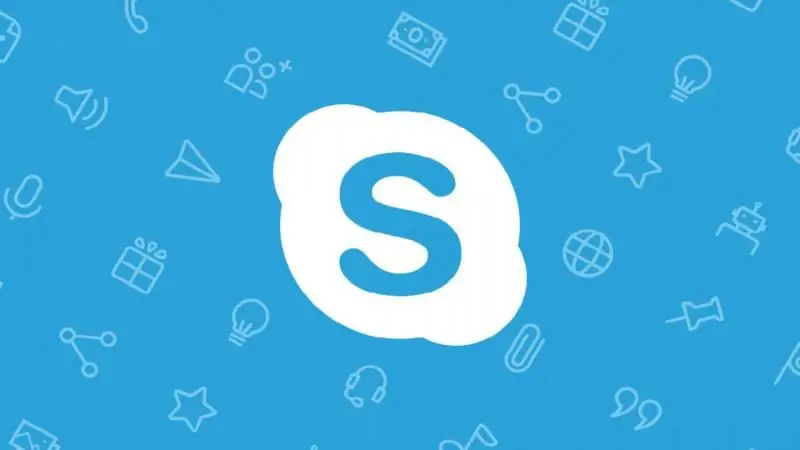
ተጠቃሚው በስካይፕ ፕሮግራም ውስጥ የፈቃድ ችግርን ለምን ሊገጥመው ይችላል? መገልገያውን በፒሲ እና በ Android ስማርትፎን ላይ ሲጠቀሙ ሁኔታውን እንዴት እንደሚያስተካክሉ
የጉግል ክሮም አሳሹ ገጾቹን ካልከፈተ ለምን እና ምን ማድረግ - ዋና ዋና ምክንያቶችን መዘርዘር እና ለችግሩ መፍትሄዎች ይግለጹ

በሆነ ምክንያት ጉግል ክሮም ገጾችን አይከፍትም ፡፡ መሸጎጫውን በማፅዳት ፣ የአስተናጋጆቹን ፋይል በማስተካከል ፣ መዝገቡን በማፅዳት ፣ አሳሹን እንደገና በመጫን ፣ ወዘተ
